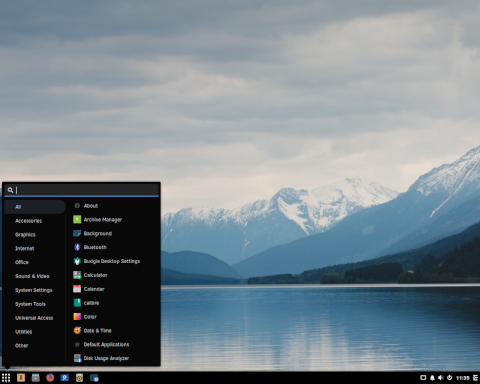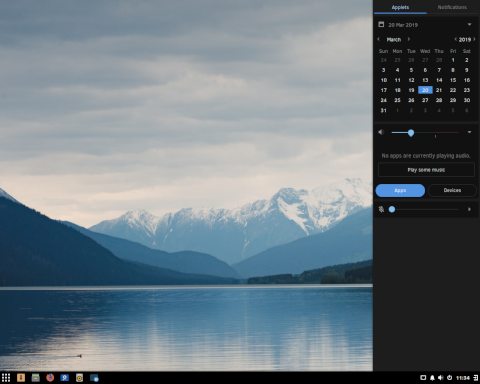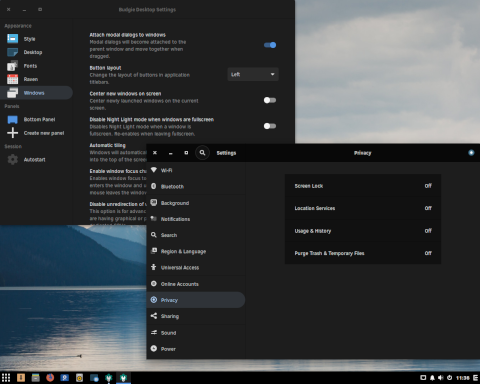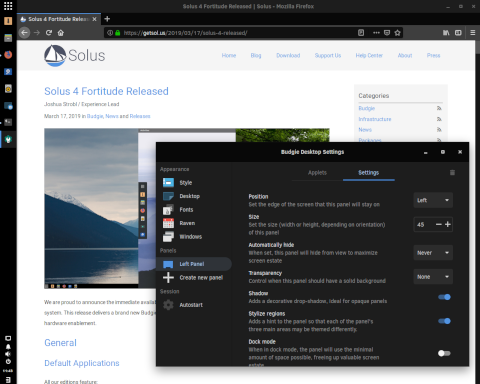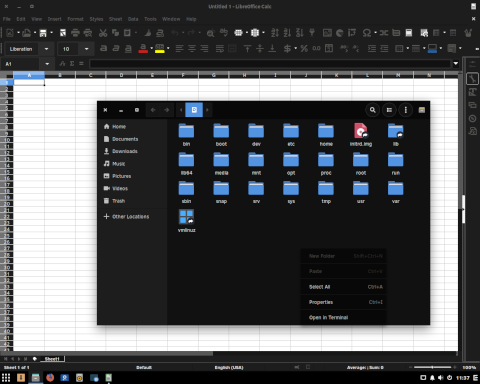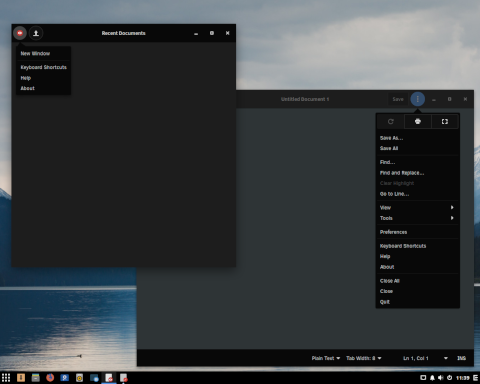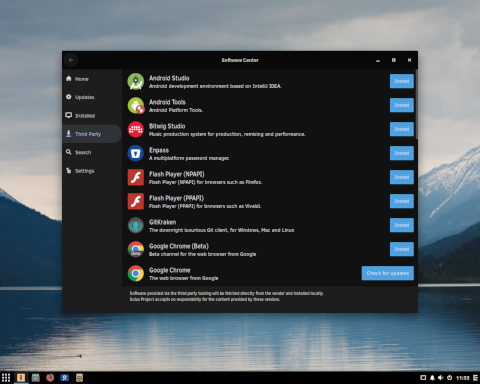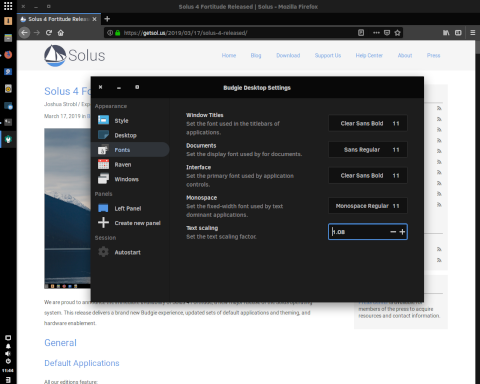- Обзор Solus Plasma Early Access
- Solus linux: подробный обзор для пользователей linux
- О Solus 3
- Установка
- Budgie рабочий стол
- Программы
- Обновление
- Помощь
- Solus 4.1 Fortitude
- Вывод
- Обзор дистрибутива Solus 4.0
- Установка
- Первые впечатления
- Настройки
- Поддержка железа
- Приложения
- Управление приложениями
- Другие наблюдения
- Выводы
Обзор Solus Plasma Early Access
Проект был основан в 2011 году и имел названием SolusOS, создан был на базе Debian. Следующие версии дистрибутива были разработаны с нуля, это позволило избавится от зависимостей от других проектов. В 2013 году проект был заморожен. В 2014 году возобновилась разработка. Проект поменял названия на Solus.
На данный момент дистрибутив успешно развивается и набирает популярность. Проект так же примечателен разработкой собственных программ. Стоит упомянуть такую утилиту как Driver Management для установки драйверов. Библиотека данной утилиты была предоставлена сообществу GNU/Linux для возможного внедрения в собственные дистрибутивы.
Solus Plasma находится на этапе раннего тестирования. Это означает, что будут исправлены обнаруженные баги, возможно изменены настройки и оформление рабочего стола. Получить доступ к образу можно на сайте Solus Patrons, поддержав проект от 1$ в месяц.
После загрузки с образа нас встречает KDE Plasma версии 5.11.5. На днях состоялся релиз версии Plasma 5.12, с интересом жду его в дистрибутиве Solus.
Переходим к установке. Стоит отметить, что если требуется создать разделы, то в установщике данная опция отсутствует. Создать разделы можно с помощью предустановленной утилиты Gparted. Разделы создаем стандартно, как и для других дистрибутивов Linux (корневой раздел /, домашний раздел home и swap).
Запускаем утилиту Install OS (пакет называет os-installer, утилита собственной разработки). В первом же окне можно выбрать язык устанавливаемой системы.
Не буду подробно останавливаться на установке. Отмечу следующие моменты на которые стоит обратить внимание во время установки Solus:
- В опции Keyboard стоит выбрать английскую клавиатуру (English US), иначе заполнение имени и названия будет доступно только на кириллице.
- В опции Disks доступно два типа установки. Первый тип — автоматическая установка. Второй — с возможностью указать разделы для монтирования для последующей установки системы на эти разделы. Выбор монтирования производится при нажатии на Mount point.
- Пароль пользователя должен быть не менее 6 символов.
После завершения установки и перезагрузки системы нас встречает установленная система на английском языке.
Для смены языка системы открываем Меню > Applications > Settings > System Settings . В окне Настроек переходим к меню Regional Settings > Language и из левой колонки перемещаем выбранный язык в правую колонку. Применяем изменения. В меню Formats выбираем Russia и перезагружаем систему.
К сожалению русификация системы проходит не полностью, некоторые области системы (контекстное меню, dolphin, меню выхода/выключения системы) остаются на английском языке.
По умолчанию используется светлая тема Breeze, она так же используется и для стиля программ Gnome. Поддерживается установка дополнительных тем, иконок и т.д из KDE Store, стандартными опциями KDE. Ядро 4.14.
На данный момент имеется баг при котором в файловом менеджере Dolphin не открываются такие места как Documents, Downloads и т. д. Решается проблема созданием соответствующих папок в разделе Home.
Из предустановленных программ ожно выделить следующие программы: браузер Firefox, плееры VLC и Cantata, офисный пакет LibreOffice, менеджер драйверов Solus Driver Management, Центр приложений (собственной разработки) и Kde Connect.
Центр приложений используется тот же что и в других рабочих окружений Solus. По умолчанию не отмечены для обновления такие разделы как Безопасность и Другие обновления.
Из предложенных обновлений (Other Updates) порадовало обновление офисного пакета LibreOffice до 6 версии. Релиз новой версии офисного пакета состоялся несколько дней назад (на момент написания статьи). Оперативно обновили. При этом браузер Opera stable предлагается прошлой версией 50, а не 51. Релиз которой так же был несколько дней назад.
Скорость загрузки пакетов варьировалась от 300-400 кб/сек до 2 мб/сек (моё расположение — Дальний Восток). Solus использует CDN сервис для быстрой скорости загрузки. Проблема с низкой скоростью уже не актуальна.
Обновил все доступные обновления, после перезагрузки системы никаких проблем не возникло.
Количество программ в репозитории не самое большое. Однако проблема компенсируется поддержкой пакетов snap и flatpack. По умолчанию установлен только snap, flatpack можно установить из Центра приложений.
В трее используются системные уведомления из Центра приложений, сообщающие о доступности обновлений.
Менеджер драйверов в Solus KDE при загрузке установочного образа на ноутбуке Asus x555L обнаружил и предложил установить сетевой драйвер. Для данного ноутбука далеко не все из опробованных дистрибутивов Linux автоматически определяют драйвер сетевой карты.
Радует, что разработчики Linux дистрибутива Solus предлагают пользователям популярное рабочее окружение KDE.
Выход финальной версии Solus Plasma состоится с релизом Solus 4. Дата выхода пока не известна.
Дистрибутив оставил приятные впечатления. Буду следить за дальнейшим его развитием.
Источник
Solus linux: подробный обзор для пользователей linux
Solus стремится быть максимально удобным дистрибутивом для пользователей linux. В результате разработчики делают ставку на собственный рабочий стол «Budgie».
О Solus 3
Айки Доэрти несколько лет назад начал создавать совершенно новую ОС Linux — Solus OS. Между тем, некоторым он известен под названием «Evolve OS». Впоследствии, его пришлось заменить на Solus OS по соображениям авторского права.
Первоначально ОС основана на Debian. После этого, дистрибутив развивался самостоятельно для настольных приложений. Он работает только на 64-битных системах с управлением пакетами PiSi.
Новая версия вышла почти четыре месяца после последнего обновления. Используется ядро 4.12.7, на v. 17.1.6 и ffmpeg 3.3.3 доступны в текущей версии. Примечательно, что сейчас также рассматриваются пакеты Snap.
Установка
Если вы когда-либо устанавливали ОС Linux, то Solus OS не доставит Вам проблем. Следовательно, любой новичок справится с установкой.
Budgie рабочий стол
Рабочий стол «Budgie» выделяется из общей массы. К настоящему времени добавлено несколько новых функций, которые были недоступны в старых версиях:
- анимация нового окна
- ярлыки для уже открытых программ с комбинациями клавиш «alt + tab»
- настройки ночного режима в настройках экрана, которые основаны на определенном времени (восход / закат) или настраиваются вручную.
«Индикатор мест» — это обзор доступных разделов жесткого диска для удобного переключения между различными разделами. В Raven Panel виджет календаря был переработан.
К сожалению, здесь нет ссылки на актуальную программу календаря для синхронизации встреч или похожих записей. Потому что прослеживаются существующие встречи в виджете календаря Raven.
Меню Budgie было изменено с использованием меню MATE Brisk. Категории теперь используются для поиска. Это обеспечивает предсказуемый, здоровый механизм поиска. Результаты поиска отображаются в два раза реже. Предполагая, что запись релевантная, результаты отображаются в определенном порядке. Соответственно, это позволяет терминам в списке совпадать и отображаться в зависимости от сопоставленной строки.
В Budgie 10.4 теперь вы можете установить вертикальные панели с левой и правой стороны дисплея. Всплывающие окна отображаются правильно. То есть, все анимации отображаются и корректируются в зависимости от того, находятся они на горизонтальной или вертикальной панели. Кроме того, выбираются уровни прозрачности.
Также в Budgie 10.4 появилась новая кнопка настроек на панели Raven. Кнопка находится внизу слева и больше не относится к Центру управления GNOME, а относится к настройкам Budgie. Это делается для повышения удобства управления панелями, апплетами и их настройками.
В Budgie довольно просто и удобно перемещать новые приложения и программы на соответствующие панели. Когда приложение открыто, на панели отображается логотип с цветной линией вверху. Если вы щелкнете правой кнопкой мыши по этому значку, вы можете выбрать, следует ли сохранять программу в виде значка на панели. Это позволяет быстрее открывать приложение. В настройках Budgie вы также можете изменить это. Кроме того, запуск программ также доступен через настройки.
Программы
В установленном дистрибутиве вы найдете уже готовые пакеты программ. В нем содержится:
- Firefox 55.0.1
- Thunderbird 52.2.1
- LibreOffice 5.4.0.3
- Rhythmbox 3.4.1
- Календарь и другие.
Возможно, нужна программа, которая еще не доступна через центр программного обеспечения. В этом случае можно указать ее разработчикам. В последствии, они довольно быстро соберут необходимый пакет и выложат его в сеть.
Обновление
Использование системы элементарно. Вы запускаете ОС с предпочитаемым языком, а это говорит о многом. На веб-сайте Solus есть много полезных разделов справки, которые помогут вам начать работу с системой. Кроме того, настоятельно рекомендуется заглянуть на форум.
Обновление системы довольно простое, как и использование ОС. Во-первых, это можно сделать через «Центр программного обеспечения» в пункте меню «Обновления». Во-вторых, система обновляется через терминал с помощью команды «sudo eopkg up». В-третьих, Solus OS информирует всех пользователей об обновлениях с помощью короткого сообщения, отображаемого на экране.
Помощь
Если вы хотите помочь, вы можете присоединиться к Solus различными способами. Другими словами, ОС, как и все другие системы, зависит от пользователей и их сообщений об ошибках. Во-первых используйте локальный багтрекер для сообщения об ошибках. Во-вторых, форум, IRC-каналы и платформы социальных сетей являются отличной коммуникацией. В- третьих, если вы хорошо владеете языком, вы можете помочь с переводом. В-четвертых, если вы хорошо разбираетесь в программировании, вы также можете обновить пакеты или создать новые пакеты. Кроме того, полезным является официальный канал YouTube Solus OS. Самое главное, финансовая поддержка может быть предоставлена для ОС на платформе Patreon.
Budgie — не единственный рабочий стол, предлагаемый с 2016 года. GNOME и MATE были добавлены. В дальнейшем развитии еще предстоит добавить в KDE.
Solus 4.1 Fortitude
C новым настольным интерфейсом, обновленным ПО и расширенной аппаратной поддержкой была выпущена v. Solus 4.1 Fortitude
Solus поставляется с ядром Linux 5.4.12 для поддержки новейших устройств, таких как графические процессоры NVIDIA RTX 2080Ti, процессоры Ice Lake, видеокарты AMD Radeon RX и процессоры Ryzen 3-го поколения.
Предустановленные приложения переходят на последние версии.
- Firefox 72.0.2
- LibreOffice 6.3.4.2
- Thunderbird 68.4.1
- Python 2.7.17
- Grub 2.04
- Kerberos 1.17
Для обеспечения современного пользовательского опыта Solus добавляет Rhythmbox, Elisa, SMPlayer, VLC и GNOME MPV для воспроизведения аудио и видео.
FFmpeg обновлен до v. 4.2.2, чтобы обеспечить более быстрое декодирование AV1. Кроме того, systemd обновлен до v244 для поддержки EFI в будущем.
Помимо других изменений, добавлена поддержка ESync, а в NetworkManager добавлены различные новые функции и исправления.
Выпуски Solus 4.1 с основными исправлениями и улучшениями в каждого рабочего стола.
Вот краткий список:
- Обновлен GNOME 3.34.3
- Папка приложения в оболочке GNOME
- Быстрая анимация
- Меню Drive для быстрого доступа к подключенным устройствам
- Обновлен MATE 1.22
- Улучшенные апплеты
- Обновленное меню
- Новый MATE User Manager для управления пользователями и группами
- Plasma Desktop 5.17.5
- Появилась черная тема
Вывод
С новой версией рабочего стола Budgie и обновлениями Solus OS разработчики учли пожелания пользователей. В результате, произошло много запрошенных обновлений, а некоторые ошибки исчезли.
Система стабильна и быстра. Прежде всего, команда разработчиков одинаково компетентна и быстро обрабатывает пакеты, помогая в решении проблем. Конечно, новички и опытные будут чувствовать себя очень комфортно и получать удовольствие от работы или игры.
Источник
Обзор дистрибутива Solus 4.0
Оригинал: Review: Solus 4.0
Автор: Jesse Smith
Дата публикации: 1 апреля 2019 года
Перевод: А. Кривошей
Дата перевода: апрель 2019 г.
Solus — это независимая, постоянно обновляемая, десктопная операционная система для 64-битных (x86_64) компьютеров. Дистрибутив доступен в трех версиях для настольных компьютеров: Budgie, GNOME и MATE. Существует также версия KDE Plasma, которая тестировалась на момент написания, но она не была выпущена вместе с другими версиями Solus 4.0.
Просматривая объявление о релизе, мы видим, что в Solus 4.0 было внесено несколько изменений. Многие пакеты были обновлены, в центре программного обеспечения был улучшен поиск, а офисный пакет WPS был удален из репозиториев из-за проблем с лицензированием. Теперь дистрибутив поставляется с версией 10.5 рабочего стола Budgie, которая сама предлагает несколько улучшений, включая регуляторы громкости до 150%, и функцию под названием Caffeine Mode.
Budgie 10.5 представляет новый апплет под названием Caffeine Mode, разработанный для того, чтобы ваша система не выключалась автоматически, не блокировалась и не снижала яркость экрана, когда вы интенсивно работаете. Caffeine Mode поддерживает:
— уведомления о включени или выключении режима;
— установка таймера для автоматического отключения Caffeine Mode;
— увеличение максимальной яркости дисплея или назначенный уровень яркости.
Новая редакция Budgie также упрощает работу с уведомлениями: «Budgie 10.5 представляет улучшенное управление уведомлениями. С этим выпуском управление уведомлениями больше не является сценарием «все или ничего».
Я решил загрузить версию Solus с Budgie, размер которой составил 1,4 ГБ. При загрузке с live-носителя появился рабочий стол Budgie с панелью, расположенной внизу экрана. Меню приложений на рабочем столе и кнопки быстрого запуска расположены слева от панели, а системный трей и пользовательское меню — справа. На рабочем столе нет иконок. Панель и меню используют темную тему, которая, как я обнаружил, была одинаковой во всем дистрибутиве. Одна из кнопок быстрого запуска на панели открывает установщик дистрибутива.
Установка
Solus использует свой графический установщик, который начинает с того, что просит выбрать предпочтительный язык из списка. Затем установщик предлагает автоматически определить наше местоположение, чтобы он мог угадать наш часовой пояс и раскладку клавиатуры (в моем случае он правильно угадал мой часовой пояс, но не мою раскладку клавиатуры). При необходимости мы можем переопределить выбор установщика для этих настроек.
Затем нас спрашивают, хотим ли мы, чтобы установщик автоматически разбил наш жесткий диск или вручную назначил точки монтирования для существующих разделов. Установщик не предлагает ручное разбиение и не запускает отдельный менеджер разделов. Вместо этого, если мы хотим переразбить диск, нам нужно закрыть установщик, запустить менеджер разделов (например GParted), а затем перезапустить установщик, как только мы создадим наши разделы. Программа установки позволяет нам назначить точки монтирования для корневого раздела, пространства подкачки и (необязательно) каталога /home.
Затем установщик дает нам возможность установить загрузчик, и мы можем создать одну или несколько учетных записей пользователей, первой из которых будут предоставлены права администратора. Установщик показывает список действий, которые он планирует предпринять, а затем приступает к работе. Когда он закончит копирование пакетов на жесткий диск, он предложит перезагрузить компьютер.
Весь процесс довольно прост. Разбиение сделано немного неудобно, так как нам нужно использовать сторонний инструмент для разметки диска, но в остальном я обнаружил, что установщик довольно дружественный и простой в использовании. Мне особенно нравится, что мы можем заранее создать несколько учетных записей пользователей.
Первые впечатления
Моя новая копия Solus загрузила графический экран входа в систему, где мы можем выбрать, в какую учетную запись пользователя войти, используя мышь или клавиши со стрелками. При первом входе в систему не было всплывающих окон, экранов приветствия и уведомлений об ожидании. Рабочий стол Budgie предполагает, что мы знаем, что делаем.
Меню приложений представлено двумя панелями: в левой части находятся категории программного обеспечения, а в правой — лончеры. Мы выбираем категории, кликая на них, в отличие от многих других рабочих столов, где категории выделяются, когда на них просто наводят курсор мыши. Это означает, что для навигации по меню требуется больше щелчков мышью, но это в значительной степени устраняет проблему случайного переключения между категориями. В меню есть окно поиска программ по названию или по категории. Например, при поиске «password» включаются как менеджер паролей и ключей, так и менеджер учетных записей пользователей.
Я заметил в начале моего тестирования, что экран автоматически выключался и блокировался через пять минут. Мы можем настроить задержку или отключить эту функцию энергосбережения на главной панели настроек.
Настройки
Версия Solus Budgie включает две панели настроек. Одна панель настроек унаследована от GNOME и имеет двухпанельный вид. Панель GNOME предлагает широкий спектр опций для работы с сетями, включения служб геомониторинга, получения информации о хост-системе, работы с учетными записями пользователей и изменения настроек энергосбережения. Вторая панель настроек относится к Budgie и предлагает параметры для работы со шрифтами, размещения кнопок в окнах приложений, расположения и содержимого панели, а также программ, запускаемых при входе пользователя в систему.
Ни в одной панели я не нашел инструмента для работы с фоновыми службами. В то время как панель GNOME предлагает больше опций и касается работы операционной системы, а также рабочего стола, панель Budgie имеет дело только с пользовательским интерфейсом. Обе панели работали хорошо и предоставили множество вариантов настройки. Единственная проблема, с которой я столкнулся, была с панелью GNOME, которая однажды вылетела при переключении между двумя экранами.
Что мне очень нравится в панели Budgie — опции обычно сопровождаются объяснением. Панель GNOME обычно показывает опцию, часто с переключателем вкл/выкл и без описания. Панель Budgie, как правило, описывает, что делает функция. Я дюмаю, это облегчит навигацию по настройкам Budgie для новичков.
Поддержка железа
Я начал с запуска Solus в VirtualBox. Дистрибутив рабртал в VirtualBox плавно, и правильно изменял размер рабочего стола, чтобы соответствовать размеру окна VirtualBox. Рабочий стол реагировал быстро. Моя единственная проблема с запуском Solus в VirtualBox заключалась в том, что дистрибутив использовал больше ресурсов моей хост-системы. Как правило, бездействующий дистрибутив Linux на настольном компьютере использует около 4% ресурсов центрального процессора моего хоста. Solus превысил этот уровень в три раза, на холостом ходу он нагружал его на 12%. Хотя это не оказало существенного влияния ни на хост, ни на гостевую систему.
Solus хорошо показал себя на моей рабочей станции. Рабочий стол Budgie был отзывчив, и я не обнаружил, что операционная система потребляла больше (или меньше) ресурсов процессоров, чем это было бы типично для других дистрибутивов Linux. Solus потребовалось около 6 ГБ дискового пространства, хотя я израсходовал еще около 2 ГБ, устанавливая дополнительные программы. В режиме ожидания на рабочем столе Budgie дистрибутив потреблял около 420 МБ ОЗУ.
Приложения
Дистрибутив поставляется с довольно стандартной коллекцией популярных приложений с открытым исходным кодом, включая веб-браузер Firefox, Thunderbird для проверки электронной почты, Transmission для загрузки торрентов и IRC-клиент HexChat. Для нас также установлен LibreOffice, программа GNOME Calendar, MPV для просмотра видео и Rhythmbox для прослушивания музыки. Медиакодеки включены по умолчанию, что позволяет нам воспроизводить аудио и видео файлы.
GNOME Photos, текстовый редактор gedit и файловый менеджер GNOME также в наличии. У нас установлена программа просмотра документов Evince, а также системный монитор, программа просмотра изображений и экранная клавиатура. Доступен диспетчер сети, чтобы помочь нам подключиться к сети, и есть диспетчер принтеров, чтобы связать нас с локальными и сетевыми принтерами. Я также нашел инструмент для установки сторонних драйверов и менеджер учетных записей для настройки новых пользователей. Solus не поставляется с компилятором, но инструменты разработчика могут быть установлены из репозиториев.
Дистрибутив использует systemd для реализации init и работает на версии 4.20.16 ядра Linux. Новые версии этих инструментов будут доступны через некоторое время, так как Solus является постоянно обновляемым релизом.
Один пункт, который я нашел в меню, и который показался мне неуместным, был программой Help. Если щелкнуть значок справки, откроется документация по GNOME, которая иногда полезна для работы с несколькими компонентами GNOME, установленными в системе, но на рабочем столе Budgie она кажется неуместной (и даже вводящей в заблуждение).
Что еще меня беспокоило при использовании приложений GNOME, включенных в Solus, так это то, что их меню несовместимо с их размещением. Если я искал пункты меню «О программе» или «Настройки», иногда они помещались под значком программы слева от окна. В других случаях они были в меню с тремя точками справа. Это не ошибка Solus, просто общая жалоба на то, как в настоящее время разрабатываются приложения GNOME.
Управление приложениями
Solus имеет один графический менеджер программного обеспечения, который выполняет различные задачи. Используя центр программного обеспечения, мы можем проверять и устанавливать обновления программ. Мы можем просматривать категории программ, доступных для загрузки, выполнять установку в один клик и просматривать список сторонних программ, которые не включены в основные репозитории (обычно по причинам лицензирования). Существует также отдельный экран для выполнения поиска определенных утилит.
Хотя центр программного обеспечения не отображает командную строку и низкоуровневые инструменты по умолчанию на странице категорий, мы можем искать конкретные пакеты. Это обеспечивает хороший баланс, сохраняя интерфейс незагроможденным, позволяя пользователю найти все, что ему нужно, в одном диспетчере программного обеспечения.
Центр программного обеспечения на моей тестовой системе работал хорошо, и я не столкнулся с проблемами при его использовании. Моя единственная жалоба при его использовании заключалась в том, что центр программного обеспечения не ставит действия в очередь, то есть мы можем устанавливать только один пакет за раз. Вначале это замедлило процесс получения нужных мне программ, но в остальном центр программного обеспечения предлагал очень приятный опыт.
Solus из коробки включает в себя поддержку пакетов Snap. Похоже, что центр программного обеспечения не интегрируется с snaps, или, по крайней мере, ни один из сторонних элементов, которые я скачал через графический диспетчер программного обеспечения, не был snap. Мы можем использовать инструмент привязки командной строки, чтобы найти и установить snaps. Я обнаружил, что установленные мной snaps автоматически добавляются в меню приложений, что облегчает их поиск и запуск. Поддержка Flatpak не включена по умолчанию, но может быть установлена из репозиториев Solus.
Другие наблюдения
Я сделал несколько других наблюдений во время моей работы с Solus. Одним из них является то, что пользователи без прав администратора не могут устанавливать программные пакеты, выполнять обновления или запускать команды через sudo. Это может показаться очевидным, но в этом году я тестировал несколько операционных систем, где непривилегированные пользователи могли делать практически все в системе, и было приятно видеть, что Solus обеспечивает выполнение ограничения прав пользователей.
Темная тема по умолчанию выглядит хорошо, на мой взгляд. Мне нравится высококонтрастный белый текст на черном фоне. Мне нравятся красочные иконки. Вообще говоря, я нашел Budgie приятным. Хотя были некоторые побочные эффекты темной темы. Иногда мне было трудно сказать, где закончилось одно окно, и началось другое , поскольку все окна были темными и не имели четких границ. Я также обнаружил, что значки в некоторых программах выглядели блеклыми, как будто они были отключены, хотя их можно было щелкнуть.
Что касается значков, Budgie имеет тенденцию использовать значки вместо слов на своих элементах управления и кнопках. Например, мы нажимаем значок звездочки, чтобы закрепить открытые программы на панели, а не нажимаем слово, такое как «закрепить» или «заблокировать». Это сокращает потребность в переводах, но приводит к большему количеству проб и ошибок при изучении того, что делают элементы управления.
Когда я впервые начал использовать Solus, температуры и другие единицы измерения отображались в имперских единицах, например, календарь использует градусы Фаренгейта для температур. Мне потребовалось некоторое время, чтобы просмотреть настройки календаря, настройки Budgie и настройки местоположения GNOME, прежде чем я нашел опцию, необходимую для переключения на метрическую систему в модуле Region & Language.
Одна из моих любимых функций Budgie — это точное масштабирование шрифтов. Мы можем установить стиль шрифта и базовый размер, что довольно типично для большинства настольных компьютеров. Затем Budgie делает шаг вперед, позволяя пользователю настраивать масштабирование шрифта в процентах в реальном времени. Это была очень полезная функция, и она выглядела намного более плавной и естественной, чем попытка настроить размер шрифта на других компьютерах.
Естественная реализация масштабирования шрифта в сочетании с подробным описанием параметров на панели настроек Budgie заставили меня сразу же полюбить способ настройки Budgie. Я думаю, что было потрачено много времени и усилий на то, чтобы упростить настройку Budgie, и я это высоко оценил.
Выводы
Мне очень понравилось время, проведенное с Solus. Проект представляет собой глоток свежего воздуха, который тем более впечатляет, учитывая, что это независимый дистрибутив, который не может полагаться на родительский проект для выполнения самой тяжелой работы. В начале я столкнулся с некоторыми незначительными проблемами. Например, установщик не может обрабатывать разделы вручную и не запускает GParted. Когда я попытался использовать автоматическую проверку местоположения, у меня была неправильно определена раскладка клавиатуры и единицы измерения.
После этих первоначальных препятствий и небольшого разочарования, связанного с непоследовательным меню в приложениях GNOME, я быстро начал ценить заботу, которая относилась как к Budgie, так и к Solus. Тема необычайно последовательна, рабочий стол хорошо продуман и достаточно гибок для таких людей, как я, которые хотят настроить его под себя. Приложения по умолчанию, как правило, одни из лучших в своих категориях и прекрасно работают.
Мне очень нравится центр программного обеспечения, и мне было легко и удобно ориентироваться в нем. Мне нравится, что Solus удалось создать один оптимизированный менеджер пакетов вместо трех разных менеджеров программного обеспечения для разных ситуаций.
В идеале я бы предпочел одну панель настроек вместо двух. Панель GNOME предлагает гораздо больше опций и имеет дело с конфигурацией операционной системы, в то время как панель Budgie имеет дело с пользовательским интерфейсом. Однако есть некоторое совпадение между ними, и это иногда означало, что мне потребовалось больше времени, чтобы найти настройки, которые я хотел изменить. При этом панель настроек Budgie прекрасна своими объяснениями и простотой; другие рабочие столы могли бы учиться на примере Budgie.
Короче говоря, все проблемы, с которыми я столкнулся, были незначительными, больше неудобств, чем проблем. Между тем, гибкость, стандартные приложения, стабильность и производительность были на высшем уровне. Я был доволен своим опытом работы с Solus 4.0 и думаю, что он наверняка понравится как новым пользователям Linux, так и более опытным пользователям, которые хотят установить свою систему и просто работать.
Обзоры других дистрибутивов Linux вы можете просмотреть в разделе Дистрибутивы нашего сайта.
Источник